Podpisz dokument
1. Kroki podpisywania dokumentu jako odbiorca
Jako odbiorca postępuj zgodnie z podanym szczegółowym przewodnikiem, aby podpisać dokumenty za pomocą UPDF Sign:
- Uzyskaj dostęp do powiadomienia e-mail na swoim urządzeniu i naciśnij opcję Przejrzyj dokument .
- Spowoduje to przejście do okna UPDF Sign, w którym wpiszesz Hasło w menu podręcznym, jeśli hasło jest podane dla dokumentu. Po wprowadzeniu klucza hasła naciśnij przycisk Kontynuuj .
- Jeśli chcesz podpisać dokument, przełącz opcję Kliknij tutaj, aby wskazać, że akceptujesz Umowę użytkownika i naciśnij opcję Podpisz .
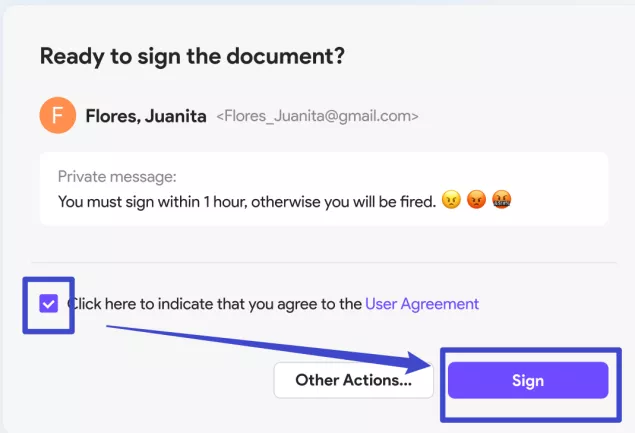
Uwaga
- Następnie UPDF Sign otworzy dokument.
- Kliknij pole podpisu i dodaj tam swój podpis.
Możesz podpisywać umowy bez rejestracji lub logowania. Po podpisaniu możesz wybrać utworzenie konta do wykorzystania w przyszłości. Odbiorcy mogą tylko wyświetlać i podpisywać pola specjalnie dla nich utworzone.
Jeśli używasz UPDF Sign po raz pierwszy, musisz utworzyć lub zaimportować podpis. Szczegółowe instrukcje znajdziesz w następnej sekcji. Jeśli podpisywałeś się wcześniej za pomocą UPDF Sign, możesz po prostu użyć wcześniej zapisanego podpisu.
Utwórz lub zaimportuj podpis
Podczas podpisywania dokumentów należy skorzystać z funkcji Tworzenia podpisów oferowanej przez UPDF Sign, aby uzyskać prawidłowe podpisy:
- Kliknij pole podpisu i postępuj zgodnie z instrukcjami wyświetlanymi na ekranie, aby rozpocząć proces tworzenia podpisu.
- Gdy otworzy się okno pop-up, otrzymasz trzy różne opcje tworzenia podpisu. Zaczynając od pierwszej, możesz użyć zakładki Wybierz styl , aby wybrać odpowiedni styl podpisu. Wszystko, co musisz zrobić, to wpisać swoje imię i inicjały, po czym automatycznie zostanie wygenerowany określony styl podpisu.
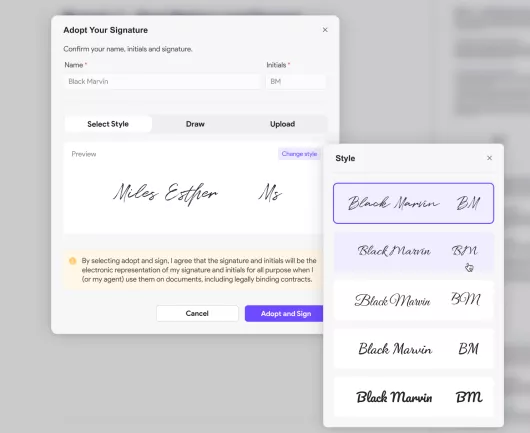
- Kontynuując wybór następnej opcji, możesz także narysować swój podpis na notatniku widocznym na ekranie.
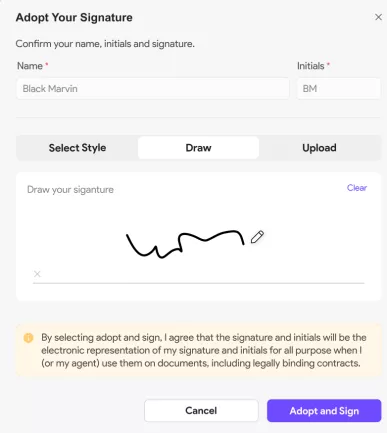
- W międzyczasie możesz również przesłać istniejący podpis, uzyskując dostęp do opcji Prześlij podpis . Upewnij się, że przesyłasz podpis w formacie JPG, JPEG lub PNG, utrzymując jednocześnie rozmiar pliku poniżej 500 KB.
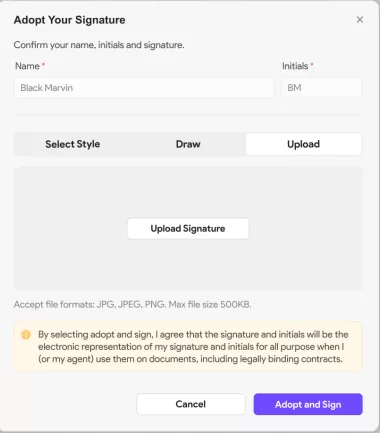
- Bez względu na to, jaką opcję wybierzesz w podpisie, po zakończeniu jego konfigurowania kliknij opcję Zaakceptuj i podpisz .
Edycja utworzonego podpisu
- Aby edytować istniejący podpis, kliknij ikonę trzech kropek obok niego i wybierz opcję Edytuj . Jednak aby go usunąć, naciśnij opcję Usuń .
- Aby rozpocząć edycję, wybierz nowy styl i kliknij opcję Zastosuj i podpisz , aby kontynuować.
- Aby zaimportować nowy podpis do dokumentu, wybierz opcję Zamień w nowym oknie.
2. Nadawca prośby o podpis
Podczas wstawiania podpisów do dokumentów nadawca może również dodać siebie jako sygnatariuszy. Kroki podpisywania dokumentów są takie same, jak dla odbiorców wymienionych powyżej.
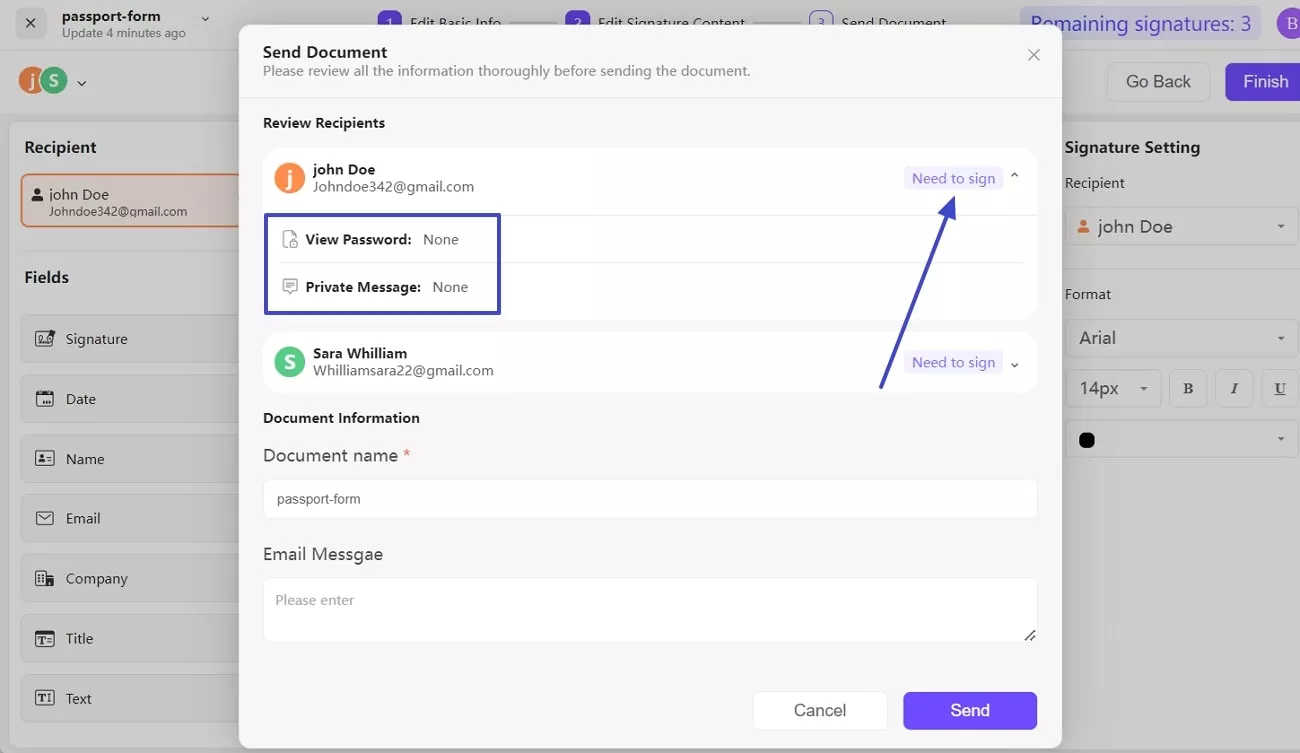
- Wprowadź treść wiadomości e-mail i skonfiguruj nazwę dokumentu w sekcji Informacje o dokumencie .
- Kliknij przycisk Wyślij , aby sprawdzić, czy prośba o podpis została pomyślnie wysłana.
 UPDF
UPDF
 UPDF na Windows
UPDF na Windows UPDF na Mac
UPDF na Mac UPDF na iPhone/iPad
UPDF na iPhone/iPad UPDF na Android
UPDF na Android UPDF AI Online
UPDF AI Online UPDF Sign
UPDF Sign Edytuj PDF
Edytuj PDF Zaznacz PDF
Zaznacz PDF Utwórz PDF
Utwórz PDF Formularz PDF
Formularz PDF Edytuj linki
Edytuj linki Przekonwertuj PDF
Przekonwertuj PDF OCR
OCR PDF do Word
PDF do Word PDF do obrazu
PDF do obrazu PDF do Excel
PDF do Excel Zarządzaj PDF
Zarządzaj PDF Scalać PDF
Scalać PDF Podziel PDF
Podziel PDF Przytnij PDF
Przytnij PDF Obróć PDF
Obróć PDF Zabezpiecz PDF
Zabezpiecz PDF Podpisz PDF
Podpisz PDF Redaguj PDF
Redaguj PDF Oczyść PDF
Oczyść PDF Usuń ochronę
Usuń ochronę Otwórz PDF
Otwórz PDF UPDF Chmura
UPDF Chmura Skompresuj PDF
Skompresuj PDF Drukuj PDF
Drukuj PDF Przetwarzanie wsadowe
Przetwarzanie wsadowe O UPDF AI
O UPDF AI Rozwiązania UPDF AI
Rozwiązania UPDF AI Podręcznik użytkownika AI
Podręcznik użytkownika AI FAQ dotyczące UPDF AI
FAQ dotyczące UPDF AI Podsumuj PDF
Podsumuj PDF Przetłumacz PDF
Przetłumacz PDF Porozmawiaj z PDF-em
Porozmawiaj z PDF-em Porozmawiaj z AI
Porozmawiaj z AI Porozmawiaj z obrazem
Porozmawiaj z obrazem PDF do mapy myśli
PDF do mapy myśli Wyjaśnij PDF
Wyjaśnij PDF Głębokie badania
Głębokie badania Przeszukiwanie dokumentów
Przeszukiwanie dokumentów Korektor AI
Korektor AI Pisarz AI
Pisarz AI AI do zadań domowych
AI do zadań domowych Generator quizów AI
Generator quizów AI AI Solver matematyki
AI Solver matematyki PDF to Word
PDF to Word PDF to Excel
PDF to Excel PDF do PowerPoint
PDF do PowerPoint Przewodnik użytkownika
Przewodnik użytkownika Sztuczki UPDF
Sztuczki UPDF FAQs
FAQs Recenzje UPDF
Recenzje UPDF Centrum pobierania
Centrum pobierania Blog
Blog Sala prasowa
Sala prasowa Specyfikacja techniczna
Specyfikacja techniczna Aktualizacje
Aktualizacje UPDF a Adobe Acrobat
UPDF a Adobe Acrobat UPDF a Foxit
UPDF a Foxit UPDF a PDF Expert
UPDF a PDF Expert